ዝርዝር ሁኔታ:

ቪዲዮ: ዲጂታል ፎቶ ስዕል ፍሬም ፣ ዋይፋይ ተገናኝቷል - Raspberry Pi: 4 ደረጃዎች (ከስዕሎች ጋር)

2024 ደራሲ ደራሲ: John Day | [email protected]. ለመጨረሻ ጊዜ የተሻሻለው: 2024-01-30 07:32

ይህ (ነፃ) የፋይል ማስተላለፍ ፕሮግራም በመጠቀም በ ‹ጠቅ እና ጎትት› በኩል ፎቶዎችን በ WiFi ላይ ማከል /ማስወገድ ጥቅሙ - ይህ ወደ ዲጂታል የፎቶ ክፈፍ በጣም ቀላል እና ዝቅተኛ ዋጋ መንገድ ነው። በአነስተኛ 4.50 ፓ ዜሮ ኃይል ሊሠራ ይችላል። እንዲሁም ከተንቀሳቃሽ ስልክ በቀጥታ ፎቶዎችን ማስተላለፍ ይችላሉ (ለምሳሌ በ Android ላይ በ ES ፋይል አሳሽ በኩል)።
ይህ ራሱን የቻለ የዲጂታል ስዕል ፍሬም ሊሆን ይችላል ወይም ለፒ -ተኮር ስርዓት ማያ ገጽ ቆጣቢ (ሌላ ነገር ማድረግ) እና ጥቅም ላይ በማይውልበት ጊዜ ስዕሎችን ማሳየት ይችላል። ለምሳሌ ፣ ይህ ለፒ- ተኮር የሚዲያ መቆጣጠሪያ ወይም ለ ‹የእኔ› የተመሠረተ ሙዚቃ እና ሬዲዮ ማጫወቻ በይነገጽ ማያ ገጽ ሊሆን ይችላል።
ለቀላል እና መጠን እዚህ Pi ዜሮን ተጠቅሜያለሁ ፣ ግን ማንኛውም የፒ ዎቹ ሥራ መሥራት አለበት። ዜሮ (WiFi) መጠቀም እችል ነበር ነገር ግን ለተመሳሳይ ወጪ አንድ ዜሮ እና የ 2 ወደብ የዩኤስቢ ማዕከልን ማግኘት እና የአየር ላይ ቦታን ለማመቻቸት የ WiFi ዶንግልን መጠቀም ይችላል።
ለተቆጣጣሪዎች ትልቅ ምርጫ አለ-
- የ Waveshare ንካ ማያ ገጾች ያሉትን ጨምሮ ለፒ በጣም ጥሩ ማሳያዎችን ያድርጉ። የንክኪ ማያ እዚህ አስፈላጊ አይደለም ነገር ግን ይህ ለሌላ ትግበራ ማያ ገጽ ቆጣቢ በሚሆንበት ጊዜ ጠቃሚ ሊሆን ይችላል። የእነዚህ አሉታዊ ጎኖች አያያorsቹ በጎን ውስጥ መሰካታቸው ነው - ያ ያልታሰበ ይመስላል ወይም ለመደበቅ ሰፊ ክፈፍ ይፈልጋል።
- አብዛኛዎቹ ፒሲ ማሳያዎች ይሰራሉ። ያገለገሉ በ ebay በዝቅተኛ ዋጋ ይገኛሉ። አዳዲሶች እንኳን በጣም ጥሩ ዋጋ አላቸው። የኤችዲኤምአይ ግብዓት ከሌላቸው አስማሚ ወይም ኤችዲኤምአይ ወደ DVI አመራር ሊያገለግል የሚችል DVI ይኖራቸዋል። ጥሩ ሁኔታ አገኘሁ 22”IPS ፣ ሙሉ ኤችዲ (1920x1080) ኢያማ የንክኪ ማያ መቆጣጠሪያ ከ £ 80 በታች ደርሷል።
- በመጨረሻ ማያ ገጹን ከሞተ ላፕቶፕ እንደገና የማፅዳት አማራጭ አለ። ይመልከቱ - ሊማር የሚችል ይህ ቀጭን የመሆን እና ከእውነተኛው የስዕል ፍሬም ጋር ለመገጣጠም ትልቅ መደመር አለው።
የሚፈለገው ሶፍትዌር/firmware በሙሉ ነፃ ነው።
እዚህ ያሉት መመሪያዎች አንድ ጀማሪ (ወይም የበለጠ ልምድ ያለው) ይህንን ከባዶ እንዲሮጥ መፍቀድ አለባቸው።
የሚያስፈልጉ ክፍሎች:
- ፒ (ማንኛውም)
- ኤስዲ ካርድ (8 ጊባ ወይም ከዚያ በላይ ይጠቁሙ)
- የዩኤስቢ ማዕከል
- Wifi Dongle
- ይከታተሉ እና ይመራሉ
- መዳፊት (ለማዋቀር)

እርምጃዎች ፦
- Pi firmware ን ይጫኑ
- ተቆጣጣሪ አያይዝ/ጫን
- አንዳንድ ፎቶዎችን/ስዕሎችን ያክሉ
- የማያ ገጽ ቆጣቢን ያዘጋጁ
በደማቅ ሰያፍ ፊደላት የተፃፈ ጽሑፍ በማዋቀር ጊዜ ውስጥ መግባት አለበት እና በአብዛኛዎቹ ሁኔታዎች ሊገለበጥ እና ሊለጠፍ ይችላል - ያ ጊዜን ይቆጥባል።
ደረጃ 1: Pi Firmware ን ይጫኑ
ስርዓቱ ከሁለቱም የ Raspbian Stretch መጫኛ እና ከ Stretch Lite ይሠራል። የኋለኛው ያነሰ ማህደረ ትውስታን ይጠቀማል ፣ ግን ፒአይ እንዲሁ ለሌላ ነገር ጥቅም ላይ ከዋለ የቀድሞው ሊያስፈልግ ይችላል። መመሪያው ሁለቱንም ይሸፍናል። በአብዛኛዎቹ ሁኔታዎች ይህ በጣም ቀላል ስለሆነ ሂደቱ የቁልፍ ሰሌዳውን በርቀት ማቀናበርን ይጠቀማል - እና የቁልፍ ሰሌዳ ፍላጎትን ማስወገድ ይችላል።
መጀመሪያ Raspbian Stretch ወይም Stretch Lite ን ከ https://www.raspberrypi.org/downloads/raspbian/ ያውርዱ
በሚጽፉበት ጊዜ ያለው ስሪት ጥቅምት 2018 ነበር ፣ ግን ሌሎች በጥሩ ሁኔታ መሥራት አለባቸው።
ፋይሉን ወደሚታወቅ ቦታ ይንቀሉ። ከዚያ ምስሉን ወደ ኤስዲ ካርድ ለማውረድ Etcher ን ያሂዱ። ኤቸር ከ https://etcher.io/ ነፃ እና ሊወርድ የሚችል እና ለማሄድ ቀጥተኛ ነው
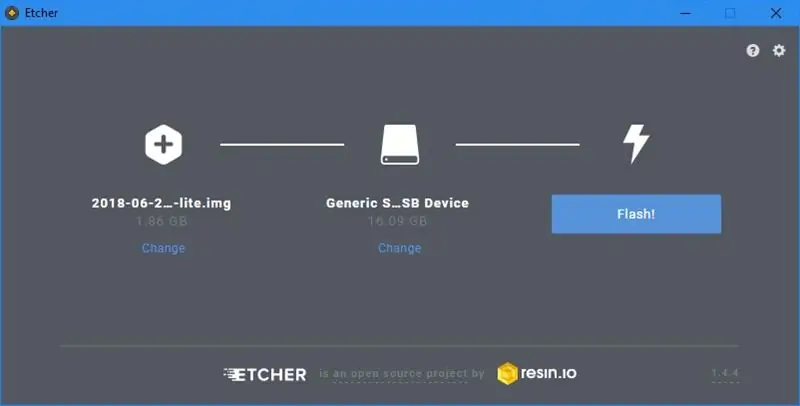
ካርዱ ብልጭ ድርግም ከተደረገ በኋላ ‹ኤስ.ኤስ.ኤች.ኤች› የተባለ ባዶ ፋይል ወደ ‹ቡት› ያክሉ። ይህ ፒን በርቀት እንዲነዳ እና ከፒሲ እንዲዋቀር እንዲሁም እዚህ የተዘረዘረውን ጽሑፍ ቅጅ እና መለጠፍን እንዲጠቀም ያስችለዋል።
Pi ዜሮ (ወይም ዜሮ) የሚጠቀሙ ከሆነ የርቀት ቅንጅትን ለማንቃት WiFi እንዲሠራ ማድረግ አለብን። ይህ በአንድ የተወሰነ ፋይል ውስጥ የሚታከል የአውታረ መረብ ስም እና የይለፍ ቃል ይፈልጋል። ይህንን ለማድረግ የሚከተሉትን ወደ ማስታወሻ ደብተር ይቅዱ
ctrl_interface = DIR =/var/run/wpa_supplicant GROUP = netdev
አውታረ መረብ = {
ssid = "YOUR_NETWORK_NAME"
psk = "YOUR_PASSWORD"
key_mgmt = WPA-PSK
}
የእርስዎን_NETWORK_NAME ን እና የእርስዎን_ፓስወርድ (“” ን) ያርትዑ እና እንደ wpa_supplicant.conf በ SD ካርዱ ‹ቡት› ክፍል ውስጥ ያስቀምጡ።
ካርዱን አውጥተው በ Pi ውስጥ ይሰኩት። እንዲሁም በዩኤስቢ ማዕከል በኩል አስፈላጊ ከሆነ የ WiFi ዶንግልን ያገናኙ።
Pi ን ያብሩ። በሚሠራበት ጊዜ ወደ ራውተርዎ በመግባት የአይፒ አድራሻውን ያግኙ። በአማራጭ ፣ ሙሉውን የመለጠጥ ሥሪት የሚጠቀሙ ከሆነ ይህ ማሳያ ፣ አይጥ እና ቁልፍ ሰሌዳ በማገናኘት በዴስክቶ top የላይኛው ቀኝ ጥግ ላይ ያለውን የበይነመረብ አዶ ጠቅ ያድርጉ። በ Stretch Lite (ከተቆጣጣሪ እና የቁልፍ ሰሌዳ ጋር ተገናኝቷል) መመሪያውን ይጠቀሙ sudo ifconfig እና በ wlan0> inet addr ስር ይመልከቱ። እኔ ራውተር አማራጭን በጣም ቀላሉን አገኘዋለሁ።
አሂድ tyቲ (ከ https://www.chiark.greenend.org.uk/~sgtatham/putty/latest.html) ከፒሲ ነፃ ማውረድ እና የ Pi ን አይፒ አድራሻ ያስገቡ።
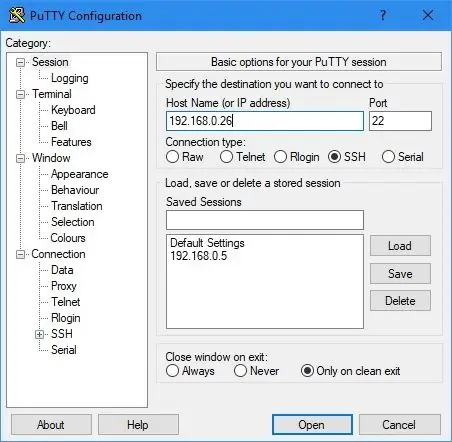
በይለፍ ቃል ‹እንጆሪ› እንደ ‹ፒ› ይግቡ።
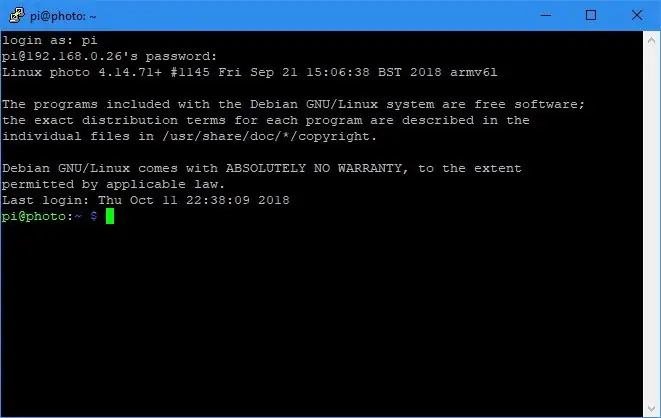
በመጀመሪያ የይለፍ ቃሉን እና ሌሎች ቅንብሮችን በ:
sudo raspi-config
(ጽሑፍን ይቅዱ ከዚያም ለመለጠፍ በtyቲ ውስጥ በቀኝ ጠቅ ያድርጉ)
መጀመሪያ የይለፍ ቃሉን ይለውጡ
ከዚያ የኔትወርክን ስም እለውጣለሁ (አማራጭ)
በአከባቢው ስር የ WiFi ሀገርን ያዘጋጁ።
በይነገጽ አማራጮች ስር SSH ን ያንቁ።
ከዚያ የቀኝ ቀስት ሁለት ጊዜ እና ጨርስን ጠቅ ያድርጉ እና እንደገና ለማስጀመር አዎ። ይህ የ Putቲ ግንኙነትን ያጣል። ይህንን ከመዝጋት ይልቅ ፒ እንደገና እስኪጀመር ድረስ አንድ ደቂቃ ይጠብቁ እና የ Putቲ ተግባር አሞሌን በቀኝ ጠቅ ያድርጉ እና ‹ክፍለ -ጊዜን እንደገና ያስጀምሩ› ን ይምረጡ። አሁን ‹ፒ› ን እና አዲሱን የይለፍ ቃል በመጠቀም ይግቡ። WiFi እንደገና ካልተገናኘ ዶንግሉን ይንቀሉት እና እንደገና ይሰኩት። ይህ እየተከሰተ እንደሆነ ተጠራጠርኩ ግን ዜሮ እንዲነሳ ትዕግስት አልነበረኝም!
በመግባት ቀጣዩ ዝማኔ ፦
sudo apt -get -y ዝማኔ
ከዚያ መግባትዎን ያሻሽሉ ፦
sudo apt -get -y ማሻሻል
ይህ ትንሽ ጊዜ ሊወስድ ይችላል።
ከሙሉ Raspbian Stretch ጀምሮ ከዚያ ወደ ቀጣዩ ደረጃ ይቀጥሉ።
ለ Raspbian Stretch Lite ዴስክቶፕን ማከል አለብን።
ስለዚህ ግባ:
sudo apt install raspberrypi-ui-mods ን ይጫኑ
ተከትሎ
Y
ሲጠየቁ።
ይህ በጣም ትልቅ ጭነት ስለሆነ ትንሽ ጊዜ ይወስዳል ……
የ Putቲ ክፍለ -ጊዜ ክፍት ሆኖ እንዲቆይ እና ማሳያውን ለመጫን ይቀጥሉ።
ደረጃ 2 ሞኒተርን ያያይዙ/ይጫኑ
ተጠቃሚው እና የይለፍ ቃል እንዲገባ ሳያስፈልግ ፒው እንዲጀምር ፈልጌ ነበር (አሁንም በ Putቲ ክፍለ -ጊዜ በኩል)
sudo raspi-config
'ቡት አማራጮች' ከዚያም 'ዴስክቶፕ / CLI' ከዚያም 'ዴስክቶፕ ራስ -ሰር' ን ይምረጡ። ከዚያ የቀኝ ቀስት ሁለት ጊዜ ይጨርሱ እና እንደገና ያስነሱ።
መደበኛ ተቆጣጣሪዎች ቅንብሮቻቸውን ያስተላልፋሉ እናም አንድ ማድረግ የሚፈልገው መዘጋት ፣ ማሳያውን በኤችዲኤምአይ መሪ (እና ለንክኪ ማያ ገጾች ዩኤስቢ) ያያይዙ እና እንደገና ያስጀምሩ።
የ Waveshare ማሳያዎች የፒ ቅንብርን ወደ ተገቢው ጥራት ይፈልጋሉ። ይህ የውቅረት ፋይልን ማረም ይፈልጋል። ስለዚህ:
sudo nano /boot/config.txt
ለ Waveshare 7”እና 10” (1024x600) ማሳያ የሚከተሉትን መስመሮች ያክሉ (ወይም ያልተሟላ/አርትዕ ያለው)
max_usb_current = 1
hdmi_cvt 1024 600 60 6 0 0 0
hdmi_group = 2
hdmi_mode = 87
hdmi_drive = 1
ለ Waveshare 10”(1280x800) ማሳያ
መስመሮችን ያክሉ ወይም ይለውጡ ወደ ፦
max_usb_current = 1
hdmi_cvt 1280 800 60 6 0 0 0
hdmi_group = 2
hdmi_mode = 87
hdmi_drive = 1
አሁን ዝጋ ፣ ማሳያውን ያገናኙ እና እንደገና ኃይል ይጨምሩ። ፒው ወደ ዴስክቶፕ ውስጥ መነሳት አለበት።
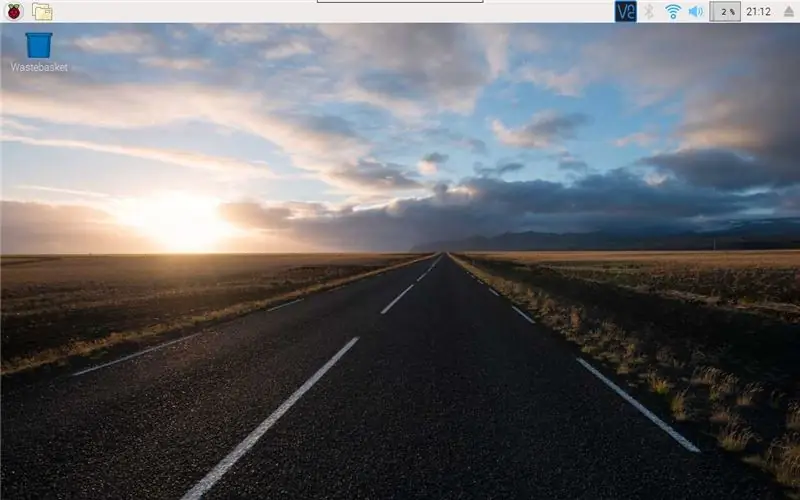
ደረጃ 3: አንዳንድ ፎቶዎችን/ስዕሎችን ያክሉ
የማያ ገጽ ቆጣቢውን ከመለየታችን በፊት አንዳንድ ስዕሎችን/ፎቶግራፎችን መጫን አለብን። እንደ ፋይል ዚላ ያለ የፋይል ማስተላለፍ ፕሮግራም በመጠቀም ይህ በጣም ቀላል ነው።
FileZilla ን ለመጠቀም በአስተናጋጁ ውስጥ የፒ አይፒ አድራሻውን ፣ ከዚያ የተጠቃሚ ስም (ፒ) እና የይለፍ ቃል ፣ እና ወደብ 22 እና ከዚያ ፈጣን ግንኙነትን ጠቅ ያድርጉ። ለወደፊቱ እነዚህ ቅንብሮች ይታወሳሉ እና ከ Quickconnect ንዑስ ምናሌ ውስጥ ሊመረጡ ይችላሉ። ሲጠየቁ አንድ ሰው አሁንም የይለፍ ቃሉን ማስገባት አለበት።
የቀኝ እጅ ፓነል ሲገናኝ የፒ ፋይሎችን እና የግራ ፓነሉን የፒሲ ፋይሎችን ያሳያል። ፎቶግራፎቹን ለማሳየት በፒሲዎ ላይ የፎቶዎችዎን አቃፊ ይፈልጉ እና በፒኢ ላይ ወደ /ቤት /ፓይ ይሂዱ - የስዕሎች አቃፊ ማየት ሲኖርብዎት። እዚያ ከሌለ ከዚያ ይፍጠሩ (በቀኝ ጠቅ ያድርጉ እና ማውጫ ይፍጠሩ)። አሁን ጠቅ ያድርጉ እና የሚፈልጉትን ፎቶዎች ከፒሲዎ ወደ Pi ስዕሎች አቃፊ ይጎትቱት። እዚያ እንዳሉ ለማረጋገጥ በስዕሎች አቃፊ ላይ ሁለቴ ጠቅ ያድርጉ።
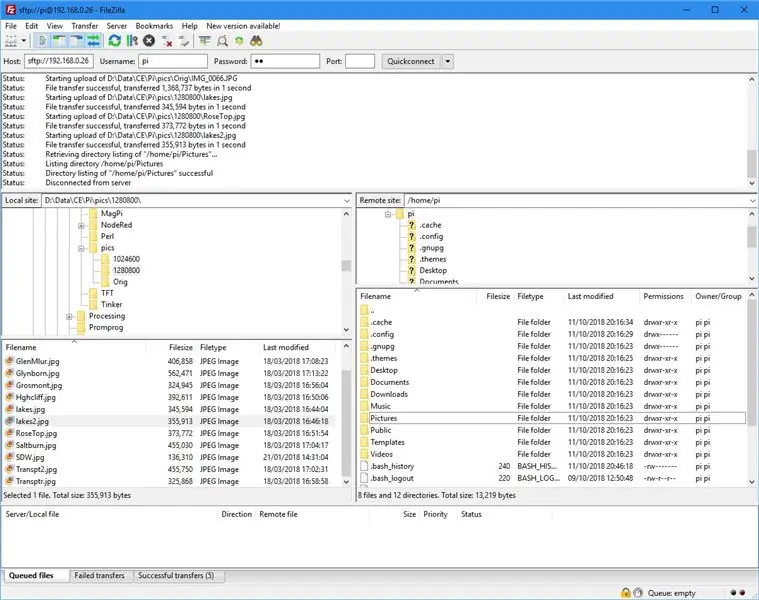
ፋይል ዚላ በፓይ ላይ ፎቶዎችን የማዘመን ቀላል ሥራን ይሠራል። ልብ ይበሉ ፎቶዎቹ እንደ ተቆጣጣሪ ተመሳሳይ ጥራት መሆን የለባቸውም። ሆኖም እነሱ ከሆኑ (ወይም ቢያንስ አንድ ተመሳሳይ ምጥጥነ ገፅታ) ካለ ምንም ሰብሎች/ ጥቁር ድንበሮች ሙሉ ማያ ገጽ ያሳያሉ።
ደረጃ 4: የማያ ገጽ ቆጣቢን ያዘጋጁ
በዚህ ነጥብ ላይ በእኔ Stretch Lite ላይ ማያ ገጽ ቆጣቢው አስቀድሞ በነባሪ ማያ ገላጮች ስብስብ ተጀምሯል። ለመምረጥ ብዙ የተለያዩ ማያ ገላጮች ስብስብ አለ። በርካታ ማሳያ ፎቶግራፎች። ሆኖም እኔ በፎቶዎቹ ውስጥ ለማሸብለል ማያ ገጽ ማዳን ፈልጌ ነበር። GLSlideshow የሚባል ይህን የሚያደርግ አለ።
የማሳያ መቆጣጠሪያዎችን ለማዘጋጀት እንጆሪውን (ከላይ በስተግራ) ከዚያም ‹ምርጫዎች› ከዚያ ‹የማያ ገጽ ቆጣቢ› ን ጠቅ ያድርጉ።
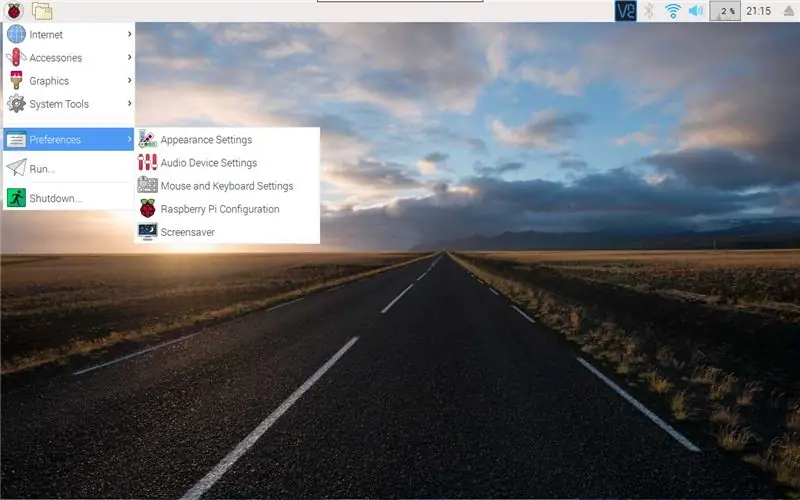
ነባሪው በዘፈቀደ እንዲሰሩ የተመረጡ በርካታ ማያ ገጾች አሉት። ሆኖም ሁሉም አልተጫኑም (ግራጫማ) ፣ በተለይም ከ Stretch Lite ጭነት ጋር።
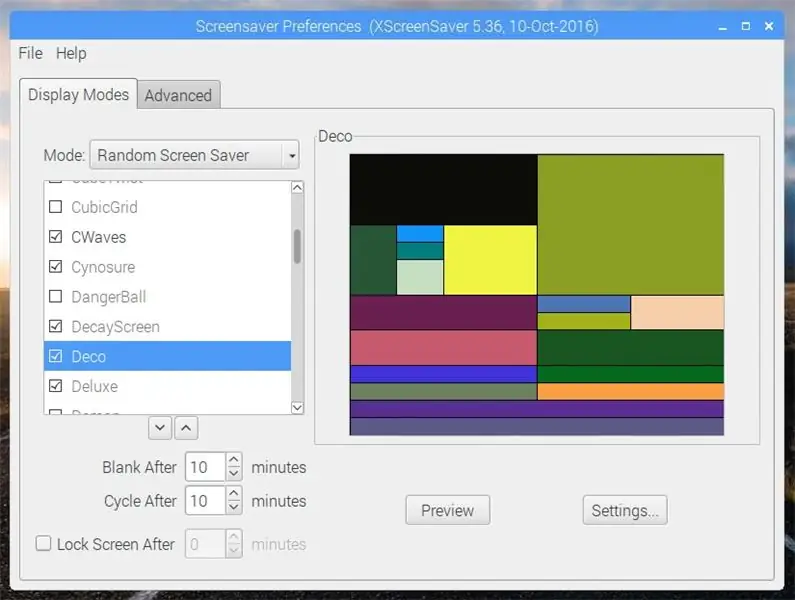
GLSlideshow ካልተጫነ በ Putቲ ክፍለ ጊዜ በኩል ሊሆን ይችላል-
sudo apt-get -y xscreensaver-gl-extra ጫን
በ Pi ላይ ወደ የማያ ገጽ ቆጣቢ ማያ ገጽ ይሂዱ እና GLSlideshow አሁን እዚያ እንዳለ ያረጋግጡ።
ከዚያ ምስሎችን የት እንደሚያገኙ ለ xsceensaver ለመንገር የላቀ ትርን ጠቅ ያድርጉ። በ ‹የምስል አያያዝ› ስር ‹የዘፈቀደ ምስል ይምረጡ› እና ለ/ቤት/ፒ/ሥዕሎች ማውጫ ያስሱ
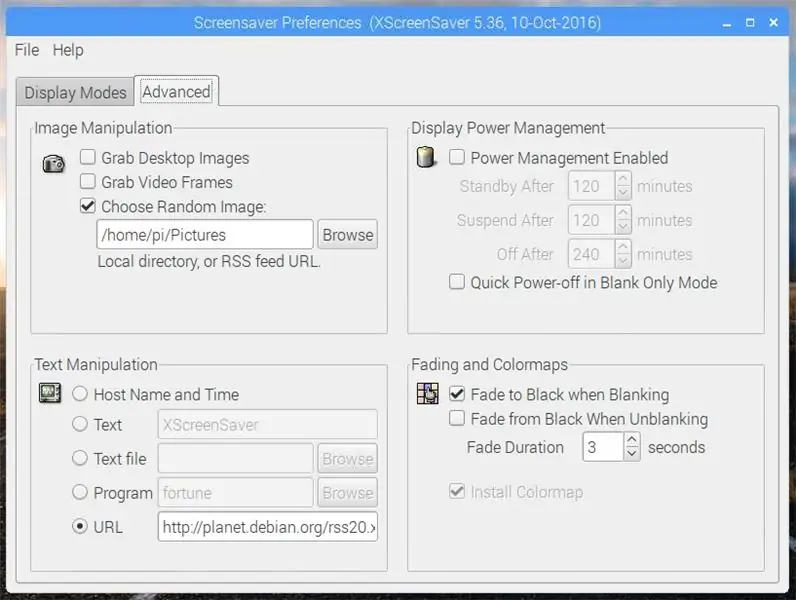
ከዚያ ወደ ‹የማሳያ ሁነታዎች› ትር ይመለሱ እና ‹ሁነታን› ወደ ‹አንድ ማያ ቆጣቢ› ብቻ ይለውጡ እና ‹GLSlideshow› ን ያድምቁ
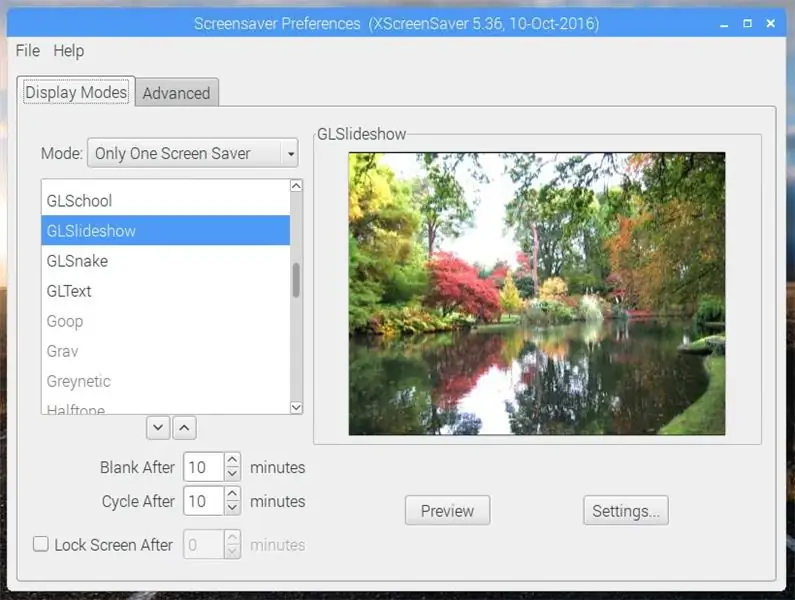
የቅንብሮች ቁልፍን ጠቅ ማድረግ እንደ ዝመና ጊዜ ያሉ ተጨማሪ አማራጮችን ይሰጣል። ፓን እና ማጉያ በፒ (ፒ) ላይ አይሰራም (የበለጠ የማቀናበር ኃይል ይፈልጋል)።
እንደ ‹ዲጂታል ስዕል ፍሬም› የሚጠቀሙ ከሆነ ‹ባዶውን በኋላ› ጊዜን ቢያንስ 1 ደቂቃ ያዘጋጁ።
የ 10 Waveshare ማሳያ ጥሩ ነው - እና ከብዙ የንግድ ስርዓቶች ይበልጣል።

ሆኖም 22 ቹ “iiyama” በቀላሉ አስደናቂ ነው።

በፎቶ ተንሸራታች ትዕይንትዎ ለመቀመጥ እና ለመደሰት ጊዜው አሁን ነው።
ማይክ
የሚመከር:
ዲጂታል ስዕል ፍሬም ኑሜሮ ዶስ!: 4 ደረጃዎች (ከስዕሎች ጋር)

ዲጂታል ስዕል ፍሬም ኑሜሮ ዶስ !: ይህ እኔ የሠራሁት ሁለተኛው ዲጂታል ስዕል ፍሬም ነው (ርካሽ 'n ቀላል ዲጂታል ስዕል ፍሬም ይመልከቱ)። ይህንን በጣም ጥሩ ወዳጄን እንደ የሠርግ ስጦታ አድርጌያለሁ ፣ እና በጣም ጥሩ ይመስለኛል። የዲጂታል ስዕል ክፈፎች ዋጋ ተከፍሏል
ርካሽ 'n ቀላል ዲጂታል ስዕል ፍሬም 6 ደረጃዎች (ከስዕሎች ጋር)

ርካሽ 'ዲ ቀላል የዲጂታል ስዕል ፍሬም - እኔ ይህንን ለሴት ጓደኛዬ የልደት ቀን ስጦታ አድርጌያለሁ። ግሩም የስጦታ ሀሳብ ይፈልጋሉ? ይህ ነው! አጠቃላይ ወጪው ከ $ 100 በታች ነበር ፣ እና እርስዎ ጠንቃቃ ከሆኑ በእጅጉ ሊቀንሱ ይችላሉ። እኔ የአንድ ሰው ሀሳብ ለማውጣት የመጀመሪያው እንዳልሆንኩ አውቃለሁ
DIY ዲጂታል ስዕል ፍሬም (ቀላሉ-ሰነፍ መንገድ)-4 ደረጃዎች

DIY ዲጂታል ስዕል ፍሬም (ቀላሉ-ሰነፍ መንገድ)-በ makezine.com ላይ በ “12 ዶላር ዲጂታል ስዕል ፍሬም” አነሳሽነት ፣ ጁኬቦኩን ከኤባይ እና የግንኙነት ኪት ከኬ-ማር አገኘዋለሁ። ሆኖም ፣ ተንኮለኛ እጥረቴ እንዳያጠፋው ስለፈራሁ ጁኬቦክን ለይቶ ማውጣት አልፈልግም ነበር። ከአንድ በኋላ
በቤት ውስጥ የተሰራ ዲጂታል ስዕል ፍሬም 4 ደረጃዎች

በቤት ውስጥ የተሰራ ዲጂታል ስዕል ፍሬም - ይህ አስተማሪው እርስዎ በሱቁ ውስጥ ሊገዙት የሚችለውን ማንኛውንም ነገር የሚያጠፋውን ትልቅ የዲጂታል ስዕል ፍሬም እንዴት እንደሠራሁ ያሳየዎታል! የእኔ ፍሬም በቤቱ ዙሪያ ያኖርኩትን የ 15 ኢንች ኤልሲዲ ማሳያ ይጠቀማል ፣ ግን ላን መጠቀም የማይችሉበት ምንም ምክንያት የለም
ዩኤስቢ+ዌብ ዲጂታል ስዕል ፍሬም 5 ደረጃዎች

ዩኤስቢ+ዌብ ዲጂታል ስዕል ፍሬም - እነዚህ መመሪያዎች በቤት ውስጥ የተሰራ የዲጂታል ስዕል ፍሬም (SOFTWARE) አባላትን ለማዘጋጀት አስፈላጊ እርምጃዎችን ይዘረዝራሉ። በኋላ ላይ በአካላዊ ማሻሻያዎች ላይ መመሪያዎችን ለመለጠፍ ተስፋ አደርጋለሁ። የዲጂታል ምስል ፍሬም በ Dell Inspiron 5100key ባህሪዎች ላይ- web-en
